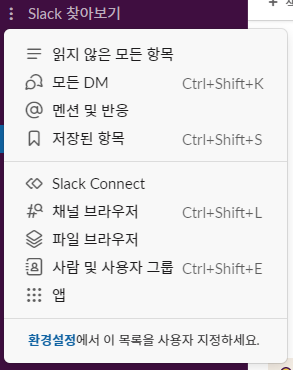
1. Slack 연동
- Slack 회원가입 후, 워크스페이스를 만든다.
- 좌측의 Slack 찾아보기 클릭후, 앱을 클릭한다.
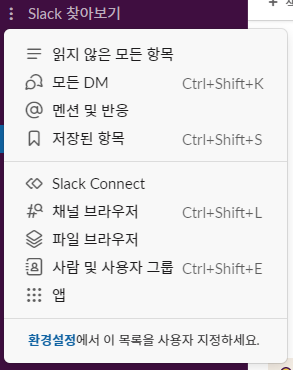
- Jenkins CI를 검색해서 설치한다.
- 다음 단계로 넘어가게 되면 아래의 항목들이 보이게 된다. (메모해 둔다.)
- 팀 하위 도메인 (워크스페이스 명)
- 통합 토큰 자격 증명 ID

- 맨 밑으로 스크롤을 내려 설정 저장 버튼을 누른다.
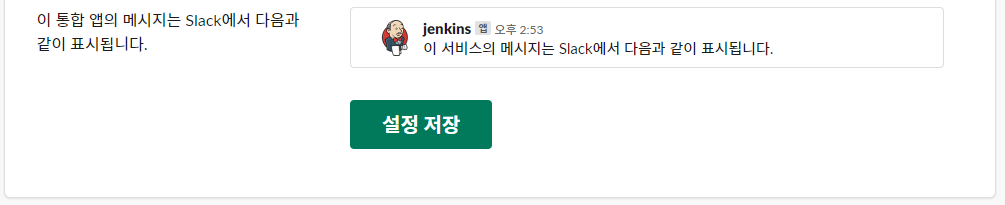
2. Jenkins 설정
- Jenkins 관리 > 시스템 설정 > Slack 부분을 설정한다.
- Workspace : 팀 하위 도메인 값이 들어가면 된다.
- Credential : Kind에서 Secret Text를 누른 후, Secret 값에 통합 토큰 자격 증명 ID를 넣고 생성한다.
- Default channel / member id : Slack Workspace에서 메세지를 받을 채널명을 입력하면 된다.
3. Pipeline syntax
- Sample Step에서 slackSend: Send Slack Message를 선택한다.
- Channel 명과 보낼 메세지를 입력하고 Generate Pipeline Script를 누른다.
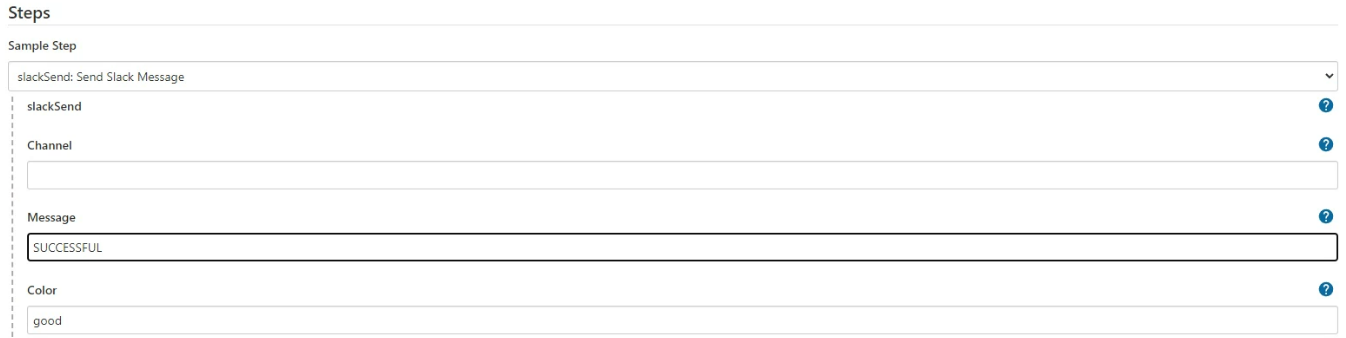
- 만들어진 구문을 Post 단계에 작성 한다.
pipeline { agent any stages { stage('Backup') { } stage('Build') { } stage('Deploy') { } } post { success { slackSend channel: '', color: 'good', message: 'SUCCESSFUL', teamDomain: '', tokenCredentialId: 'slack-token' } failure { slackSend channel: '', color: 'danger', message: 'FAILED', teamDomain: '', tokenCredentialId: 'slack-token' } } } - 빌드가 성공하게 된다면 해당 Slack 채널에 'SUCCESSFUL' 메세지가 보내지게 된다.

'인프라 > Jenkins' 카테고리의 다른 글
| [Jenkins] install offline (0) | 2022.04.07 |
|---|---|
| [Jenkins] 빌드 툴(Maven, Ant, Gradle) 등록 후 Pipeline에서 이용 (0) | 2021.11.12 |
| [Jenkins] SSH, SCP offline (0) | 2021.10.22 |
| [Jenkins] Plugin offline install (0) | 2021.10.22 |
| [Jenkins] 발생했던 이슈사항 정리 (0) | 2021.10.14 |